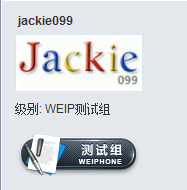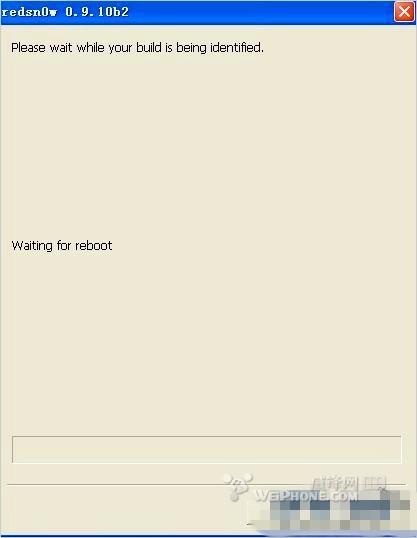电脑长时间不用以后可以黑屏进入睡眠状态,但亮屏时间太短也比较烦扰。那电脑亮屏时间太短怎么设置呢?一起来看看吧~
电脑亮屏时间太短怎么设置?
windows10设置睡眠时间:
1、点击桌面Windows图标,再点击设置图标,选择【系统】。
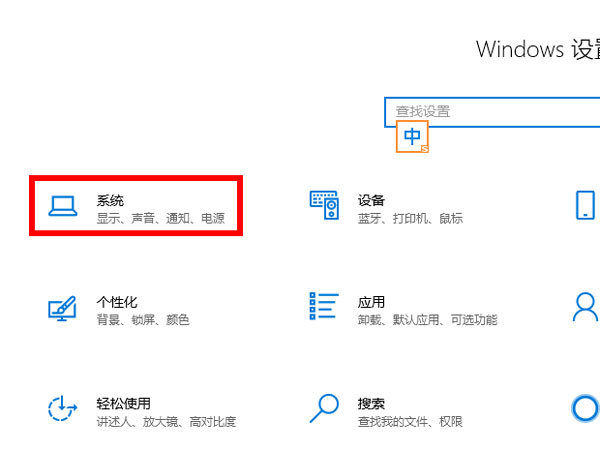
2、点击【电源和睡眠】,找到睡眠并设置时间即可。
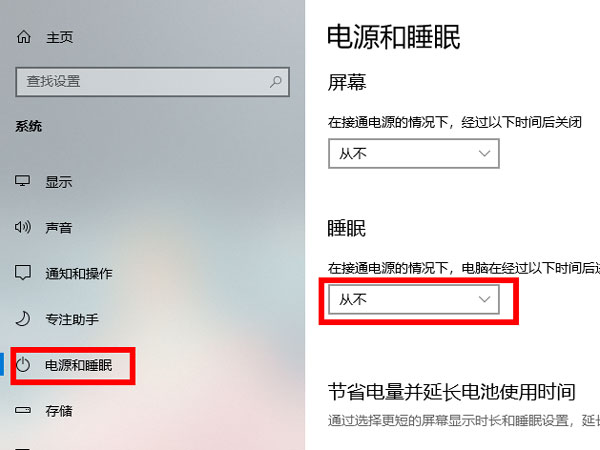
windows11设置睡眠时间: 点击桌面Windows图标,再点击设置图标,选择【系统】,点击【电源与电池】,点击【屏幕和睡眠】,设置【使用电池供电后,设备将置于睡眠状态】和【接通电源后,将设备置于睡眠状态】的时间即可。
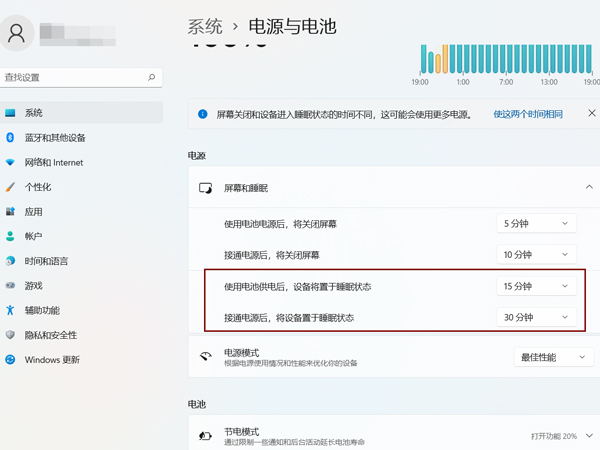
windows7设置睡眠时间:点击桌面Windows图标,点击【控制面板】,点击【电源选项】,点击【更改计算机睡眠时间】,在【使计算机进入睡眠状态】后设置时间即可。
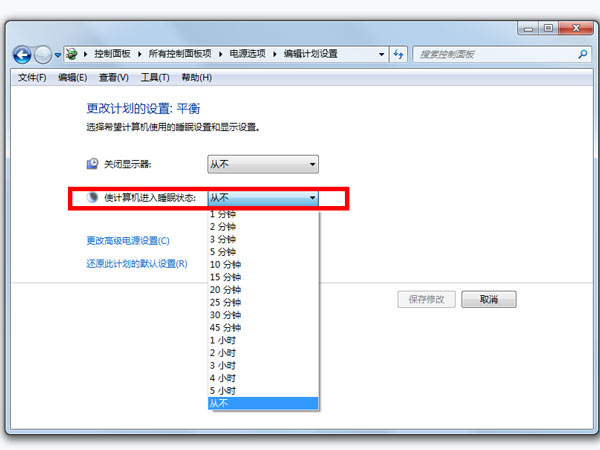
mac电脑设置睡眠时间:
1、在电脑桌面点击设置按钮进入系统偏好设置。
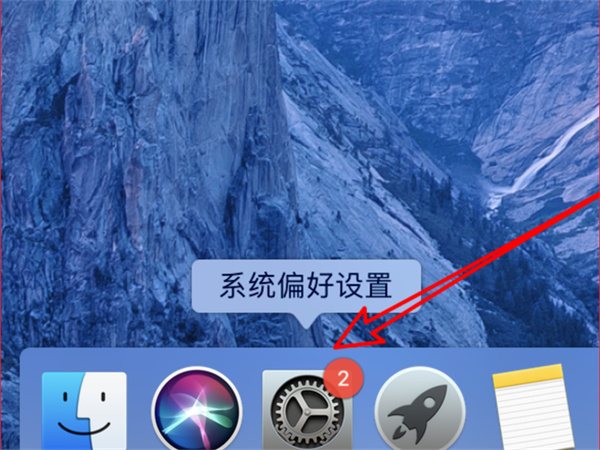
2、点击节能图标。
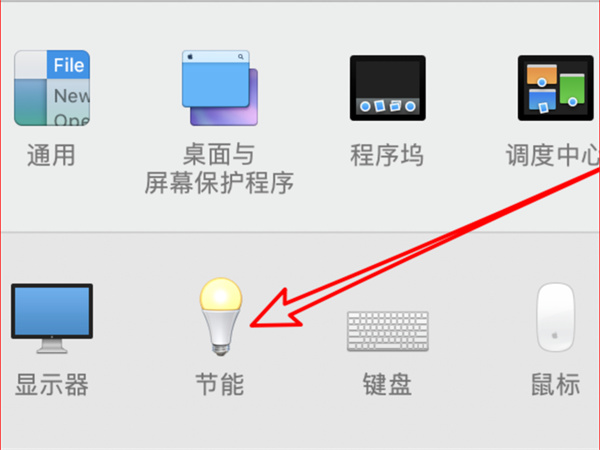
3、在电池选项下,将白色三角形按钮拖动到想要设置的息屏时间处即可。
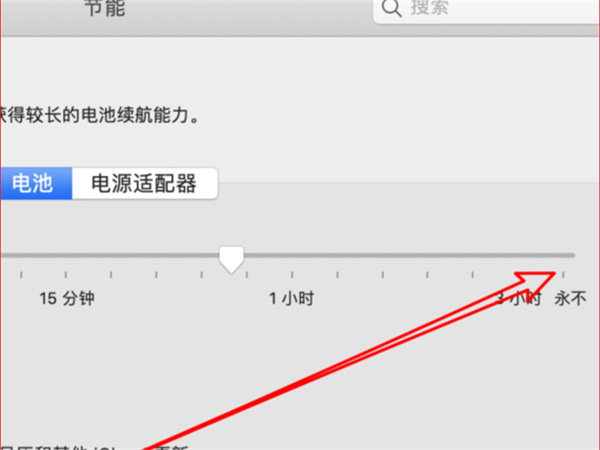
本文以华为MateBook x pro&&macbookpro为例适用于windows10&&windows11&&windows7&&macOS Monterey 12系统